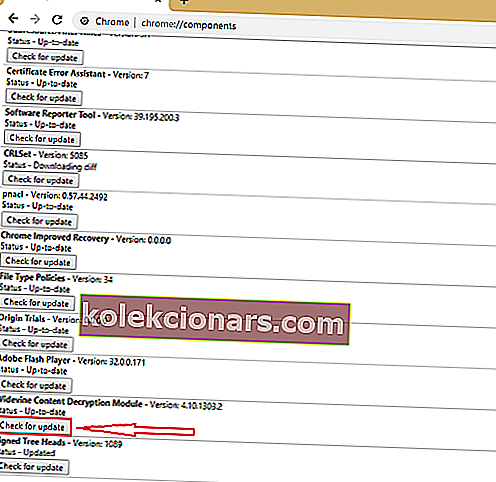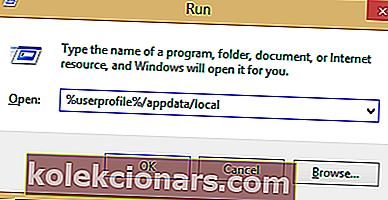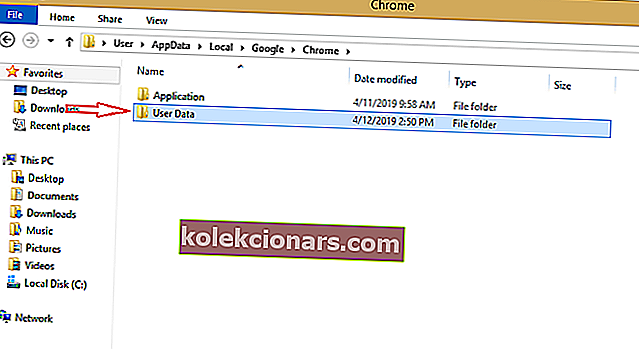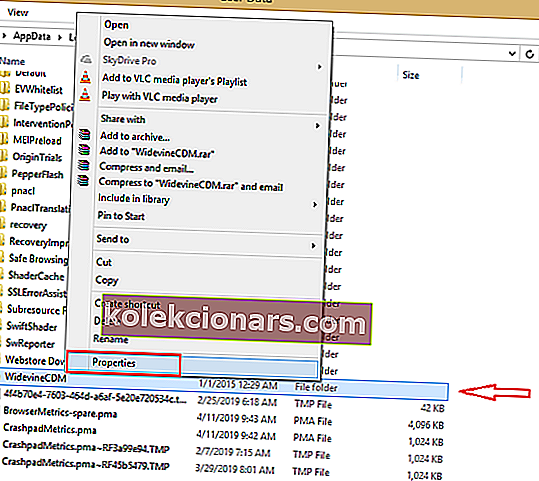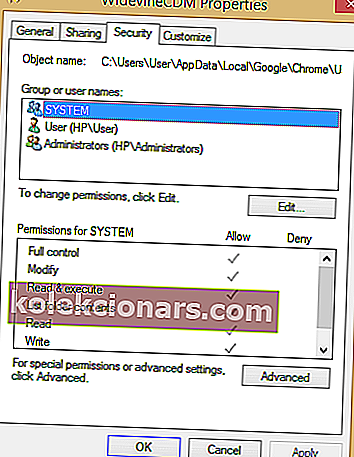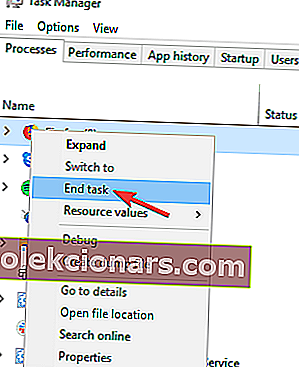- Jos saat Widevine Content Decryption Module -virheen Chromessa, et ole ainoa.
- Seuraa alla olevia helppoja vaiheita ja korjaat ongelman varmasti.
- Jos haluat lisätietoja Chromesta, tutustu omistettuun Chrome Hubiin.
- Lisää artikkeleita muista selaimista tai yleisiä vinkkejä web-surffaustyökaluista löytyy Selainkeskuksestamme.

Widevine Sisältö salauksenavausmoduulina on ominaisuus, jonka avulla voit pelata DRM-suojattua HTML5 äänen ja videon selaimessa. Joskus ongelmia voi ilmetä, ja Google Chrome -käyttäjät ilmoittivat saavansa niitä useammin kuin muiden selainten käyttäjät.
Chromen Widevine-sisällön salauksen purkumoduulin virhe esiintyy yleensä, jos työkalu on vanhentunut, joten muista päivittää se Chromen komponentit -sivulta. Jos päivitysprosessi epäonnistuu, varmista, että sinulla on täysi hallinta WidevineCdm-hakemistossa, ja toista päivitysprosessi.
Jos haluat lisätietoja, jatka lukemista alla saadaksesi lisätietoja kustakin ratkaisusta.
Kuinka voin korjata Widevine Content Decryption Module -virheen?
- Tarkista virustentorjunta
- Päivitä Widevine-sisällön salauksen purkumoduuli
- Varmista, että annat Widevine-sisällön salauksen purkumoduulille täyden käyttöoikeuden
- Asenna Chrome uudelleen
- Poista, asenna ja päivitä laajennus
Nopea vinkki
Olet todennäköisesti kyllästynyt yrittämään korjaamaan virheitä nykyisellä selaimellasi, joten ehkä on aika vaihtaa Chrome toisella selaimella.
Tässä huomautuksessa suosittelemme vaihtamaan Operaan, koska tämä on kevyempi ja luotettavampi selain.

Voit asentaa sen ilmaiseksi, prosessi vie vain muutaman minuutin ja käyttöönotto on samalla tavoin helpompaa.
Lisäksi voit tuoda kaikki kirjanmerkit ja sivustoasetukset hetkessä ja alkaa surffata Internetissä heti.
Lisäksi voit mukauttaa selainta tarpeidesi mukaan valitsemalla Operan mukana tulevista laajennuksista ja sisäänrakennetuista vaihtoehdoista.
Sisäänrakennettu mainosten esto tai VPN on varmasti hyödyllinen nopeaan ja turvalliseen selauskokemukseen.

Ooppera
Jos olet kyllästynyt korjaamaan nykyisen selaimesi virheitä, vaihda Operaan hetkessä ja muokkaa selainkokemustasi muutamalla vaiheella. Free Visit -sivusto1. Tarkista virustentorjunta
Laitteesi virustentorjunta voi estää tietokonetta päivittämästä tiettyjä laajennuksia. Siksi monet käyttäjät ovat huomanneet, että heidän tietokoneellaan oleva virustentorjunta- / tietoturvaohjelmisto on aiheuttanut Widevine Content Decryption Module -virheen.
Voit yrittää poistaa virustentorjunnan käytöstä ja päivittää laajennuksen uudelleen. Laajennuksen päivittämisen jälkeen voit ottaa virustorjuntaohjelmiston uudelleen käyttöön.
Vaihtoehtoisesti voit vaihtaa luotettavaan virustorjuntaan, joka ei häiritse järjestelmääsi millään tavalla, kuten Bitdefender .
Bitdefender on luokiteltu yhdeksi markkinoiden parhaista virustentorjuntaohjelmistoista suorituskyvyn, erittäin tehokkaiden ominaisuuksien, käytettävyyden ja vähäisen vaikutuksen vuoksi tietokoneen suorituskykyyn.
Ohjelmistossa on erilliset tilat aktiivisuutesi mukaan, joten se sopeutuu tarpeisiisi. Lisäksi uusimpien haittaohjelmien havaitsemisaste on paras, jonka tällä hetkellä voi saada, sillä työkalulla on kyky siepata kaikenlaisia kyberhyökkäyksiä.

Bitdefender
Kokeile Bitdefenderia hyödyntämään täydellistä reaaliaikaista suojausta ja parannettuja turvaominaisuuksia, jotka vaikuttavat vähiten laitteisiisi. 29,99 dollaria vuodessa Vieraile verkkosivustolla2. Päivitä Widevine-sisällön salauksen purkumoduuli
- Avaa Chrome ja kirjoita seuraava osoitepalkkiin ja paina sitten Enter:
kromi: // komponentit /
- Etsi Widevine-sisällön salauksen purkumoduuli ja valitse Tarkista päivitys .
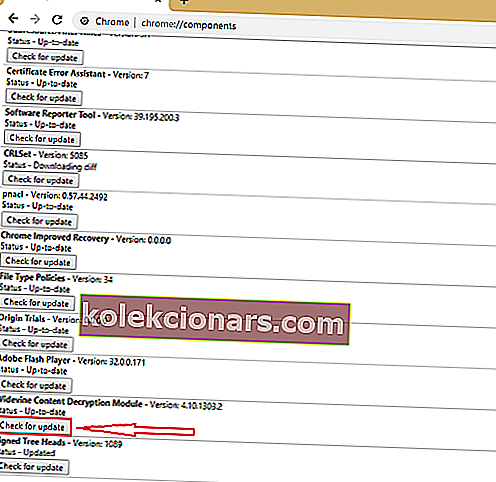
- Päivitä sivu ja jos näet Ajantasainen viesti, joka tarkoittaa, että laajennuksesi on päivitetty.
- Käynnistä tietokone uudelleen ja tarkista, jatkuuko ongelma edelleen.
3. Varmista, että annat Widevine-sisällön salauksen purkumoduulille täyden pääsyn
- Paina Windows-näppäin + R .
- Kirjoita seuraava komento ruutuun ja paina Enter:
% userprofile% / appdata / local
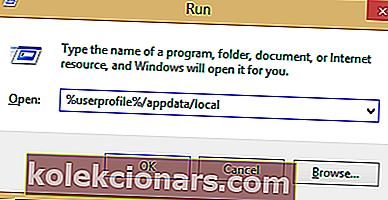
- Valitse Google > Chrome > Käyttäjätiedot .
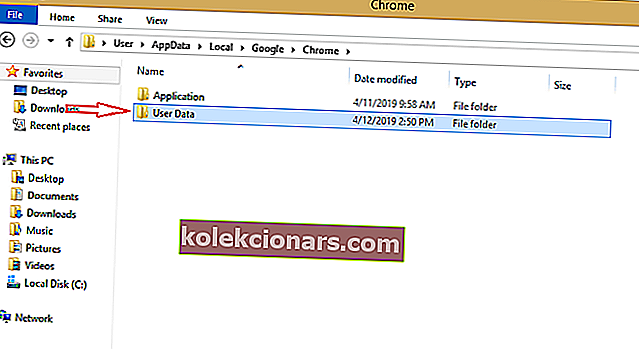
4. Tarkista luettelo ja etsi WidevineCdm , napsauta hiiren kakkospainikkeella ja valitse Ominaisuudet valikosta.
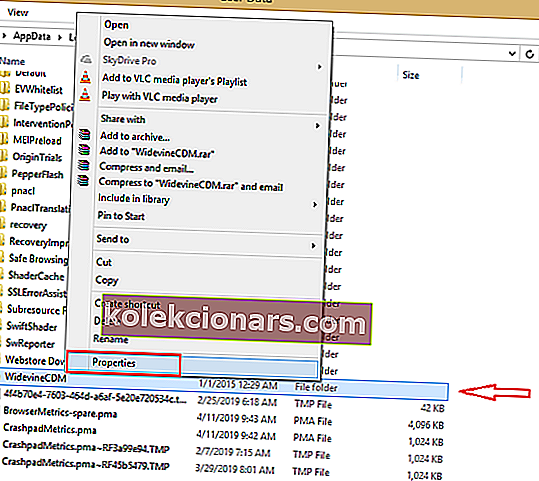
5. Tarkista Suojaus- välilehti ja varmista, että sinulla on kaikki käyttöoikeudet kansioon. Jos näet valintamerkin Täyden hallinnan edessä , se tarkoittaa, että sinulla on täysi pääsy.
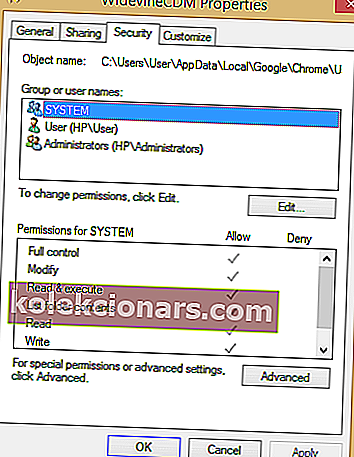
Jos rasti puuttuu, ota täydellinen hallinta käyttöön noudattamalla seuraavia vaiheita.
- Valitse profiili ja napsauta Muokkaa ,
- Poista Estä-sarakkeessa oleva valintamerkki ja tarkista Täysi hallinta . Paina Käytä ja tallenna muutokset.
- Käynnistä tietokone uudelleen ja yritä päivittää laajennus uudelleen
4. Asenna Chrome uudelleen
- Käynnistä Suorita-ikkuna ( Windows Key + R )
- Sitten kirjoita appwiz.cpl ruutuun ja paina Enter -näppäintä.

3. Selaa sovelluksia, valitse Chrome ja napsauta Poista .
4. Kun olet poistanut Chromen asennuksen, lataa se uudelleen.
5. Asenna se lataamisen jälkeen ja tarkista, ratkaiseeko tämä ongelman.
5. Poista, asenna ja päivitä laajennus
- Paina Windows-näppäintä + R.
- Kirjoita seuraava komento ruutuun ja paina Enter:
% userprofile% / appdata / local
- Valitse Google> Chrome> Käyttäjätiedot .
- Tarkista kansioluettelo ja etsi WidevineCdm , napsauta sitä hiiren kakkospainikkeella ja valitse Poista .
- Käynnistä Tehtävienhallinta .
- Napsauta hiiren kakkospainikkeella Chrome- merkintöjä ja valitse Lopeta tehtävä .
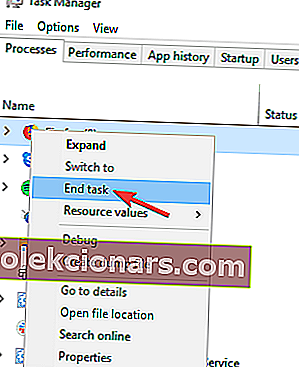
- Päivitä laajennus noudattamalla menetelmän 1 vaiheita.
- Käynnistä tietokoneesi uudelleen.
Seuraa näitä vaiheita ja sinun pitäisi pystyä ratkaisemaan Widevine Content Decryption Module -virhe. Jos nämä ratkaisut toimivat sinulle, ilmoita siitä meille kommenttiosassa.
Vastaavasti, jos sinulla on toinen ehdotus mainitun virheen vianmäärityksestä, jaa se yhteisön kanssa.
Toimittajan huomautus : Tämä viesti julkaistiin alun perin toukokuussa 2019, ja se päivitettiin ja uudistettiin elokuussa 2020 tuoreuden, tarkkuuden ja kattavuuden vuoksi.